Camera Xiaomi – Giải Pháp Giám Sát An Ninh Thông Minh Được Ưa Chuộng

Camera Xiaomi đã trở thành một trong những lựa chọn phổ biến tại Việt Nam nhờ thiết kế hiện đại, tính năng ưu việt và mức giá hợp lý. Các sản phẩm camera của Xiaomi cung cấp khả năng hỗ trợ từ 1080P đến 2K, quay toàn cảnh 360 độ, tầm nhìn ban đêm và lưu trữ tiện lợi, giúp đáp ứng nhu cầu giám sát của nhiều người dùng. Một trong những tính năng nổi bật của camera Xiaomi là khả năng cho phép người dùng dễ dàng theo dõi từ xa qua điện thoại hoặc máy tính.
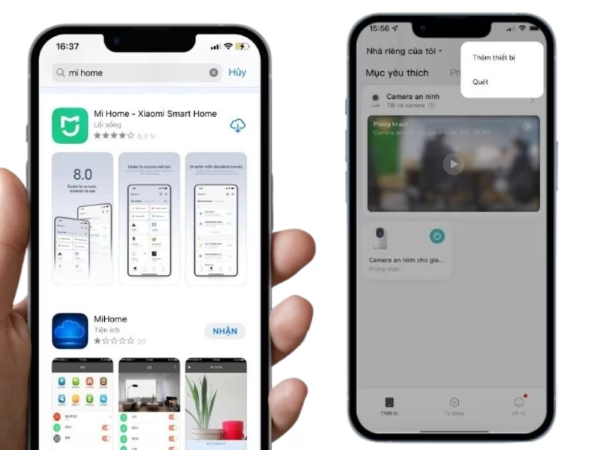
Hướng Dẫn Cài Đặt Camera Xiaomi Trên Điện Thoại
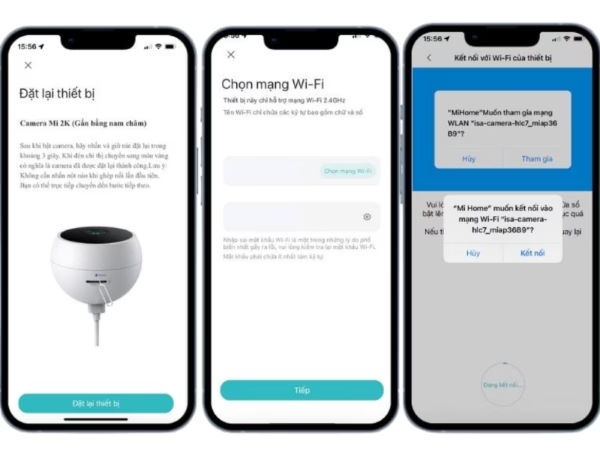
Để sử dụng đầy đủ tính năng của camera Xiaomi, bạn cần cài đặt camera trên ứng dụng Mi Home – nền tảng quản lý các thiết bị Xiaomi. Dưới đây là các bước thực hiện:
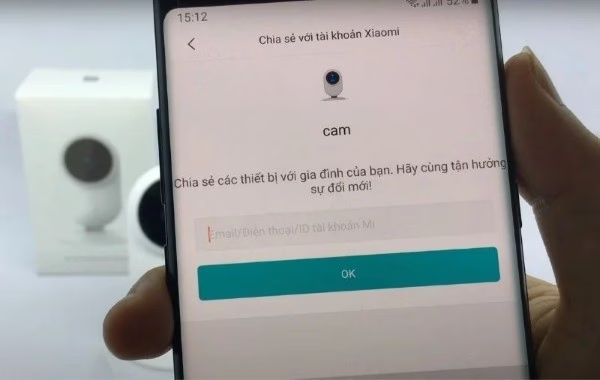
– Tải ứng dụng Mi Home từ Google Play hoặc App Store.
– Đăng nhập hoặc tạo tài khoản Xiaomi mới.
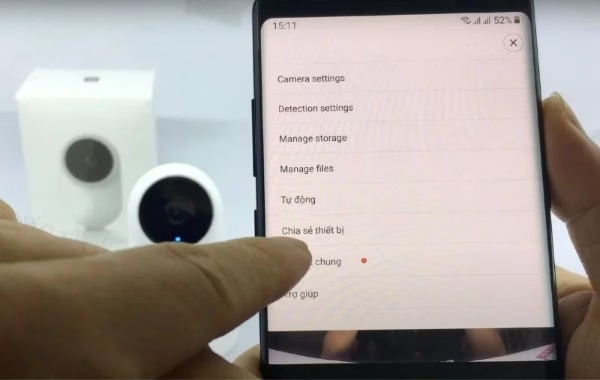
– Cắm nguồn và bật camera Xiaomi.

– Mở ứng dụng Mi Home, chọn biểu tượng ‘+’ để thêm thiết bị mới.

– Tìm và chọn đúng mẫu camera bạn đang sử dụng.

– Nhập mật khẩu Wi-Fi để kết nối camera với mạng không dây.

Cách Xem Camera Xiaomi Trên Máy Tính
Hiện tại, Xiaomi chưa cung cấp phần mềm Mi Home chính thức cho nền tảng Windows hoặc macOS. Tuy nhiên, bạn có thể xem camera Xiaomi trên máy tính bằng cách sử dụng phần mềm giả lập Android.
– Tải và cài đặt phần mềm giả lập Android như BlueStacks, NoxPlayer, hoặc MEmu cho máy tính của bạn.
– Mở phần mềm và truy cập CH Play (Google Play Store) bên trong giả lập để tìm và cài đặt ứng dụng Mi Home.
– Đăng nhập vào tài khoản Xiaomi của bạn như khi dùng điện thoại.
– Nhấn nút ‘+’ để thêm thiết bị camera vào ứng dụng.
Hướng Dẫn Sử Dụng Các Tính Năng Camera Xiaomi
Sau khi cài đặt thành công trên máy tính hoặc điện thoại, bạn có thể dễ dàng sử dụng các tính năng sau:
– Xem video trực tiếp
– Ghi hình và lưu trữ
– Cảnh báo chuyển động
– Đàm thoại hai chiều
– Cảnh báo âm thanh
– Chế độ ban đêm tự động
Chia Sẻ Quyền Truy Cập Camera
Bạn có thể cấp quyền xem camera Xiaomi cho nhiều thiết bị khác, phù hợp với nhu cầu quản lý từ nhiều người trong gia đình hoặc công ty.
– Trên điện thoại đã cài đặt camera, mở ứng dụng Mi Home → Chọn thiết bị camera → Chọn ‘Cài đặt’.
– Chọn mục ‘Chia sẻ thiết bị’ → Nhập tài khoản Xiaomi của người muốn chia sẻ.
– Người nhận đăng nhập tài khoản Xiaomi trên ứng dụng Mi Home của điện thoại khác để bắt đầu xem camera Xiaomi trên nhiều điện thoại cùng lúc.
Tổng Kết
Việc xem camera Xiaomi trên máy tính hoàn toàn khả thi và đơn giản nếu bạn thực hiện đúng hướng dẫn sử dụng phần mềm giả lập. Đồng thời, bạn vẫn có thể linh hoạt xem camera Xiaomi trên điện thoại và thậm chí chia sẻ cho nhiều thiết bị khác. Tất cả đều thông qua ứng dụng Mi Home – nền tảng quản lý toàn diện các thiết bị Xiaomi.